
软件名称:Microsoft Office 2019官方版中文个人版/学生版(带批量授权)64位软件大小:4.67MB更新时间:2018-09-26立即下载有时我们使用excel2019时,列宽不一致,那么如何调整列宽呢?跟大家分享一下。
Excel2019列宽调整教程。
首先可以看到下面的列宽不一致。选择整个excel。
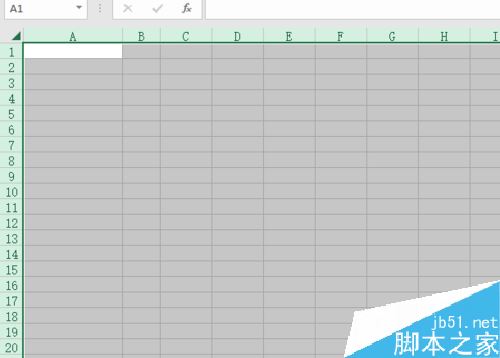
然后选择顶部的开始菜单。
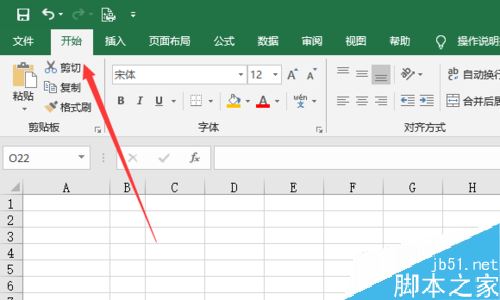
然后单击右侧的格式菜单。
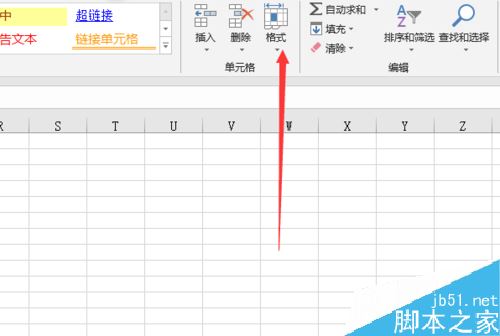
在下拉界面中选择列宽。
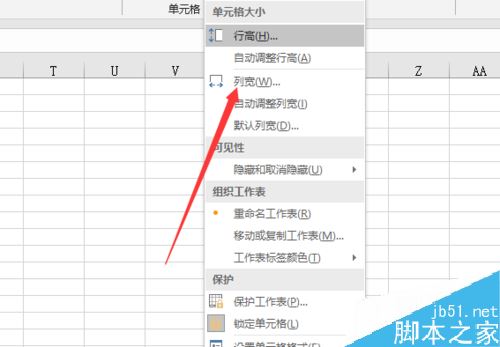
然后输入列宽值,如下图所示。
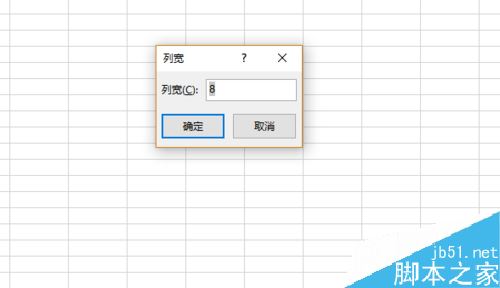
最后,列宽是一致的,如下图所示。
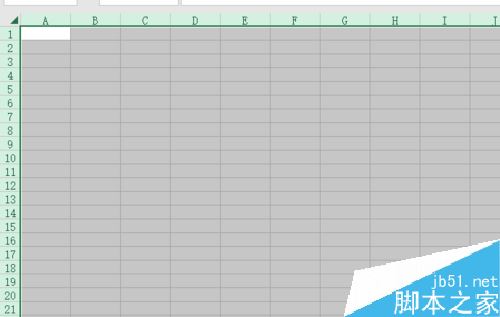
综上所述,excel2019中列宽的调整是格式。让我们快点试试。
推荐阅读:
Excel 2019如何将文档保存为较低版本?
如何在Excel2019中查找重复值?Excel2019显示重复教程。
如何在excel2019中加密文件?Excel2019文件加密教程。
以上就是本文的全部内容,希望对大家有所帮助。有其他问题可以留言交流。请继续关注!